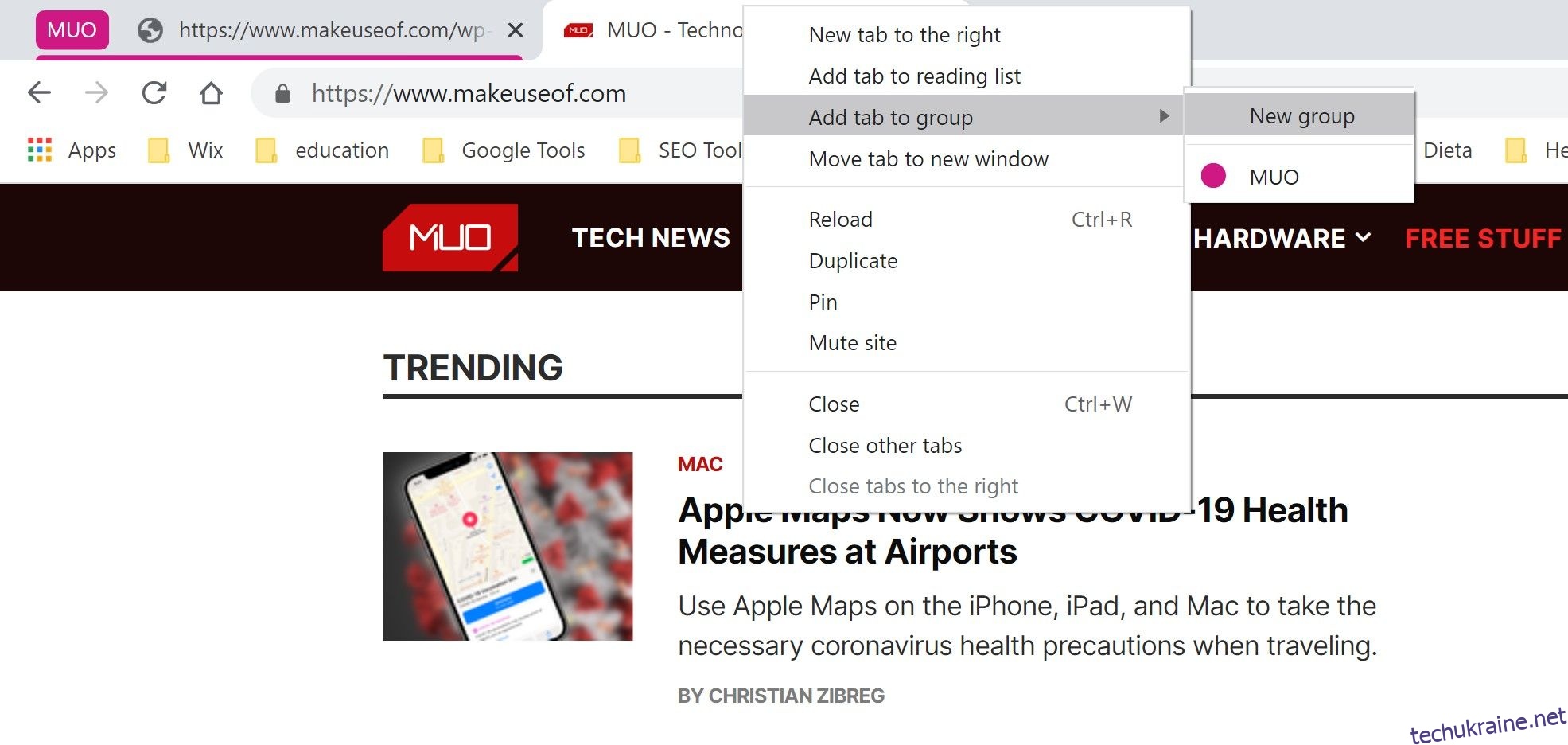Ключові висновки
- Chrome представив функцію групи вкладок, що дозволяє організовувати кілька вкладок в одному вікні веб-переглядача для кращого керування завданнями.
- Ви можете легко знову відкрити закриті вкладки в Chrome за допомогою комбінації клавіш Ctrl/Cmd + Shift + T, навіть якщо ви закрили кілька вкладок поспіль.
- Google реалізував ярлик @ у Chrome, який дозволяє швидко шукати закладки, вкладки та історію, ввівши @bookmarks, @tabs або @history в адресний рядок для полегшення навігації.
Отримання максимальної користі від функцій веб-переглядача може зробити Інтернет швидшим і загалом приємнішим. За ці роки Chrome удосконалив деякі з найбільш вражаючих функцій веб-переглядача (і запозичив кілька), щоб створити одну з найзручніших онлайнових можливостей.
Тож давайте перевіримо, якими з цих розширених функцій Chrome ви користуєтеся найкращим чином.
1. Організуйте свої вкладки в групи
Керування декількома вкладками є одним із найбільш неприємних аспектів інтенсивного використання браузера. Звичайно, ви можете згрупувати вкладки в різних вікнах веб-переглядача, але це лише заведе вас. На щастя, у 2021 році Chrome представив a функція групи вкладок що дозволяє групувати вкладки в одному вікні браузера.
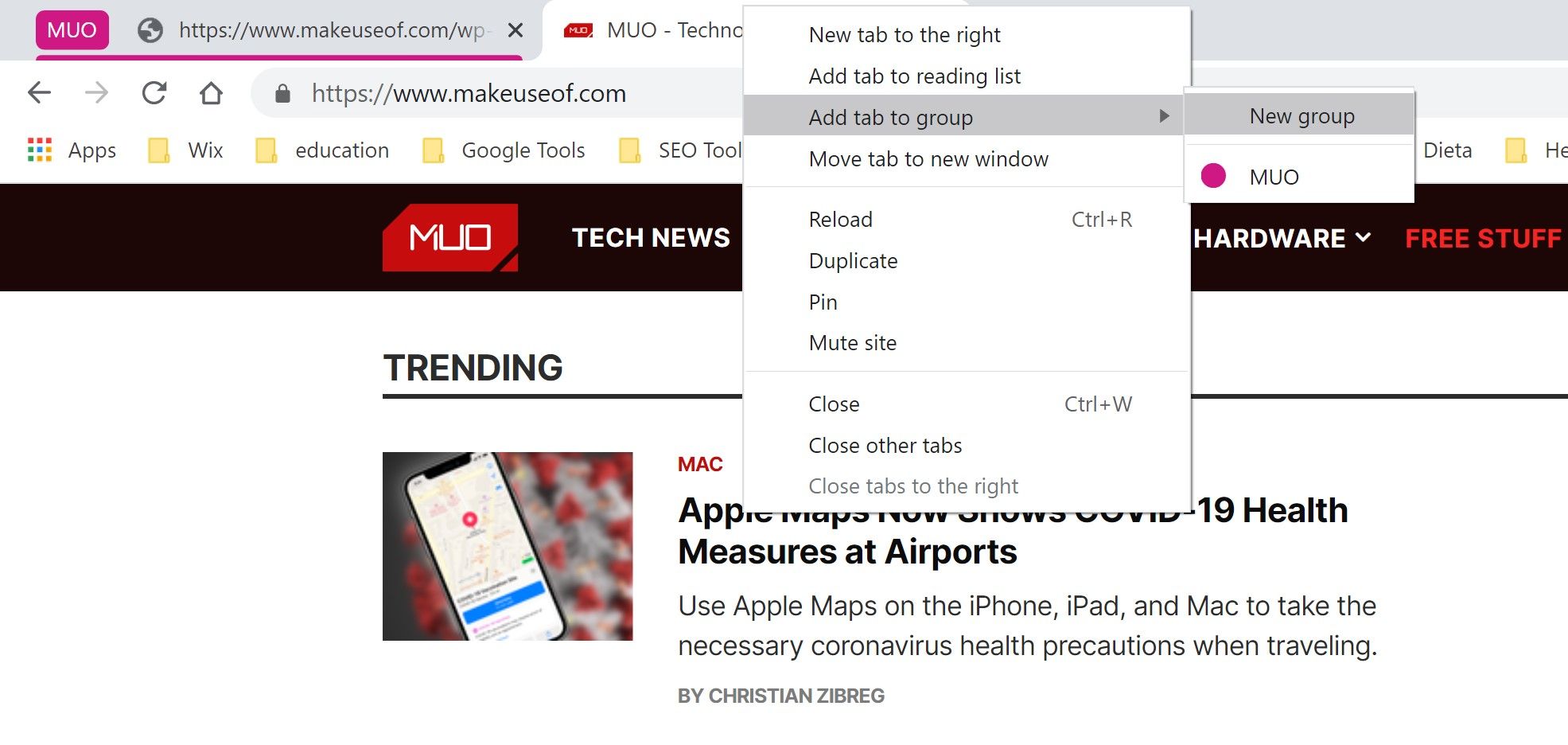
Маючи кілька груп вкладок в одному вікні, ви можете почати впорядковувати різні завдання, не занурюючись у безлад.
Наприклад, скажімо, ви працюєте над проектом. Ви можете зберігати такі веб-програми, як Gmail і Диск, в одній групі вкладок, а потрібні документи – в іншій. Таким чином, вони завжди доступні, коли вам потрібно отримати до них доступ.
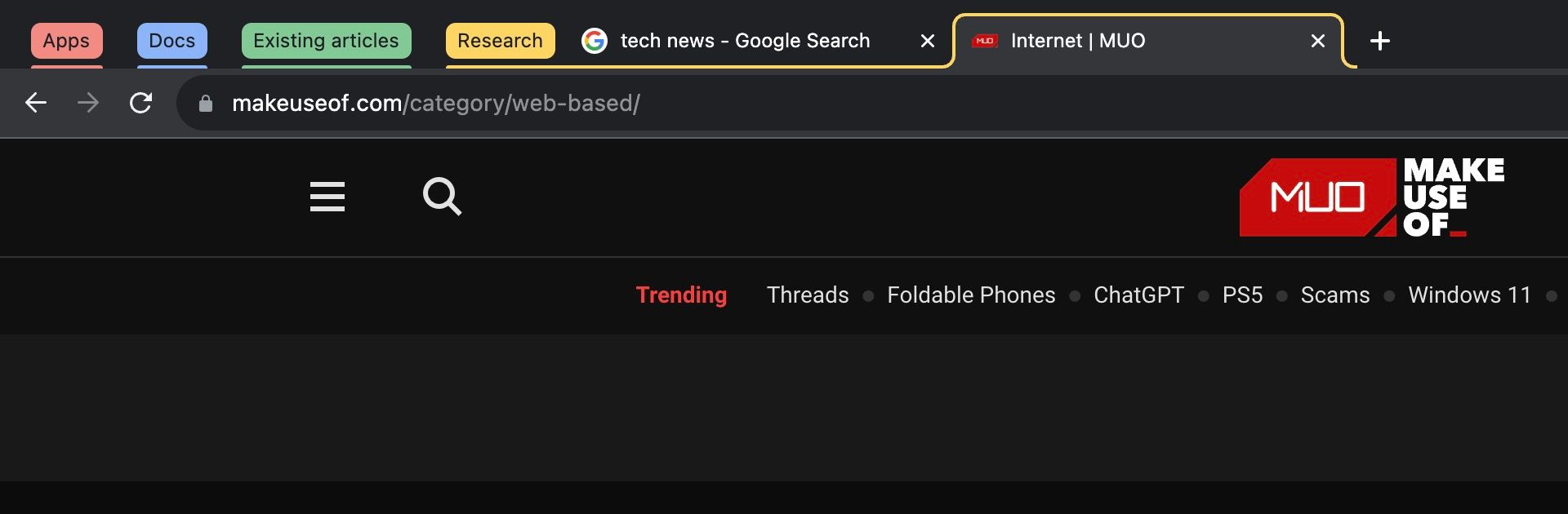
У міру того, як ви більше залучитеся до проекту, ви можете створити нову групу для наявних статей, щоб слугувати натхненням, і ще одну для дослідження нових ідей. Коли ваш проект набуває форми, ви можете створити ще одну групу вкладок для ресурсів, які плануєте цитувати, тощо.
Ви навіть можете створити постійні групи вкладок для найважливіших вкладок, що дозволить швидко відновити їх після перезапуску Chrome або випадкового закриття.
2. Відкрийте останню закриту вкладку
Ви коли-небудь закривали купу вкладок і випадково закрили ту, яку вам дійсно потрібно було залишити відкритою? Ми всі бували там, відчайдушно шукаючи на вкладці історії одну конкретну сторінку, знаючи, що ви, ймовірно, навіть не впізнаєте її, якщо побачите.
Навіть групи вкладок не захищені від цього, якщо ви несамовито натискаєте ярлик закриття вкладки занадто багато разів. Отже, світ зрадів, коли Google представив функцію повторного відкриття закритої вкладки для Chrome, яку можна використовувати, натиснувши Ctrl/Cmd + Shift + T, щоб миттєво скасувати свою помилку.
Найкраще те, що якщо ви закрили кілька вкладок поспіль, ви можете натиснути ярлик кілька разів, щоб повторно відкрити кожну вкладку окремо, доки не знайдете потрібну. Фу!
3. Швидкий пошук у закладках, історії та вкладках
Закладки, історія браузера та вкладки є одними з найважливіших функцій для будь-якого досвідченого користувача браузера. На жаль, навіть найохайніша система закладок з часом перетворюється на лабіринт, через що стає все важче знайти те, що вам потрібно, або запам’ятати, що де є.
Ми вже обговорювали чудеса груп вкладок, але швидко знайти одну конкретну вкладку може стати важко, коли всі вони поховані в групах.
На щастя, Google вирішив обидві проблеми, запровадивши ярлик @ у Chrome, який дозволяє швидко шукати закладки, вкладки та історію, ввівши @bookmarks, @tabs або @history в адресний рядок.
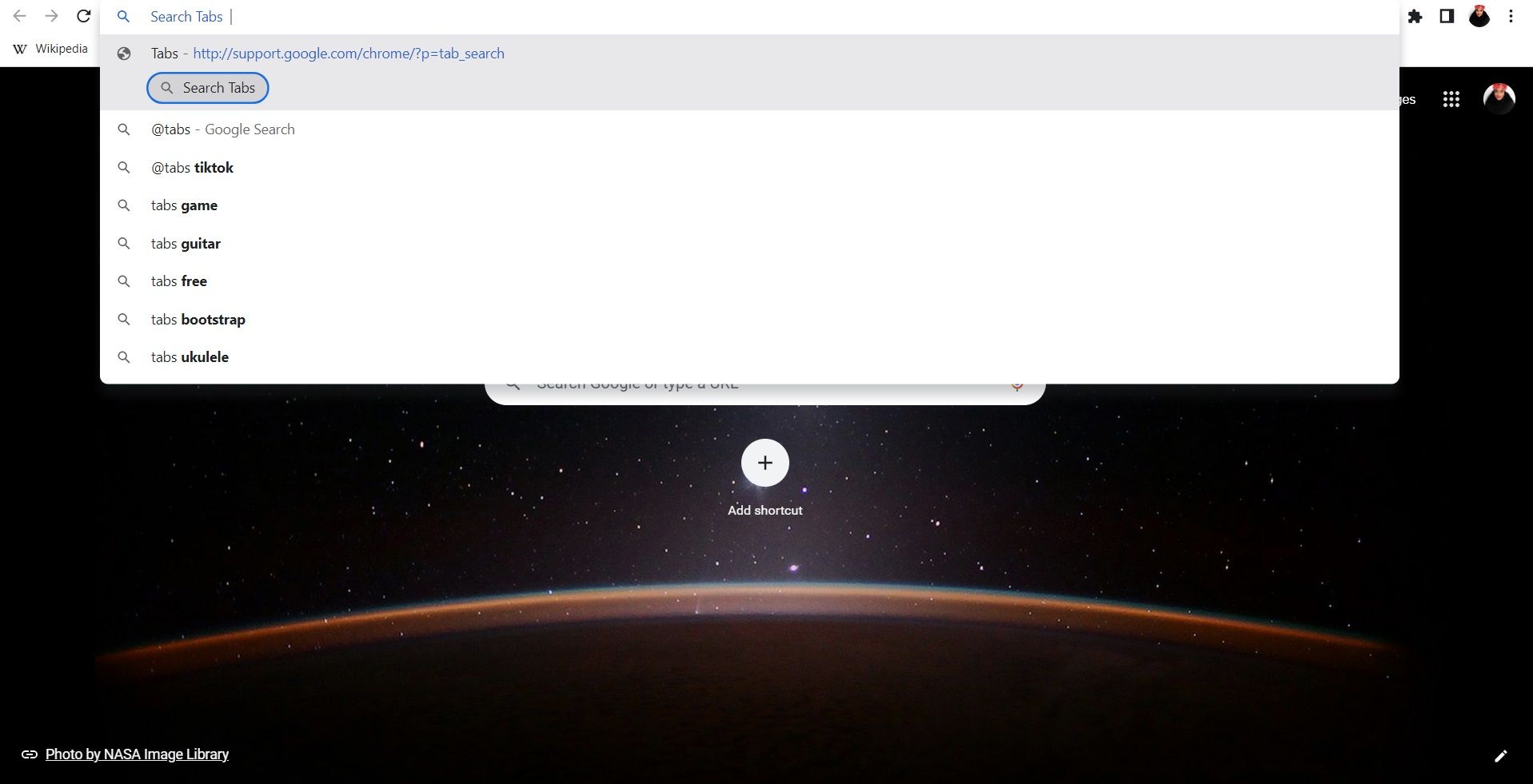
4. Зупиніть веб-сайти, які просять надсилати сповіщення
Постійні запити веб-сайтів надіслати вам push-сповіщення є однією з найнеприємніших речей, пов’язаних із руйнуванням Інтернету в наші дні. Ніби вибору налаштувань файлів cookie та закриття будь-яких спливаючих вікон ще недостатньо, щоб мати справу, вам доведеться мати справу з одним із них на половині веб-сайтів, які ви відвідуєте:
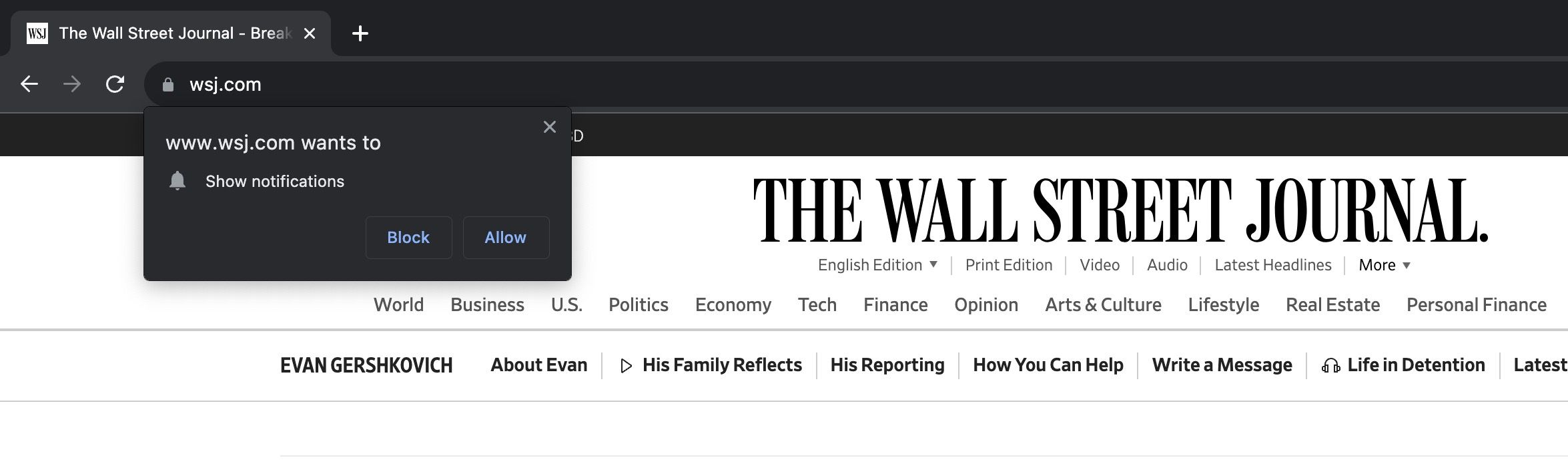
Можливо, Chrome надто спростив веб-сайтам надсилання запитів на сповіщення. З огляду на це, користувачам стало ще легше блокувати запити на сповіщення в Chrome. Єдиним недоліком є те, що налаштування браузера за замовчуванням дають веб-сайтам вільний доступ для надсилання запитів.
Щоб зупинити це, клацніть піктограму з трьома крапками у верхньому правому куті вікна браузера Chrome і виберіть Налаштування > Конфіденційність і безпека > Налаштування сайту > Сповіщення.
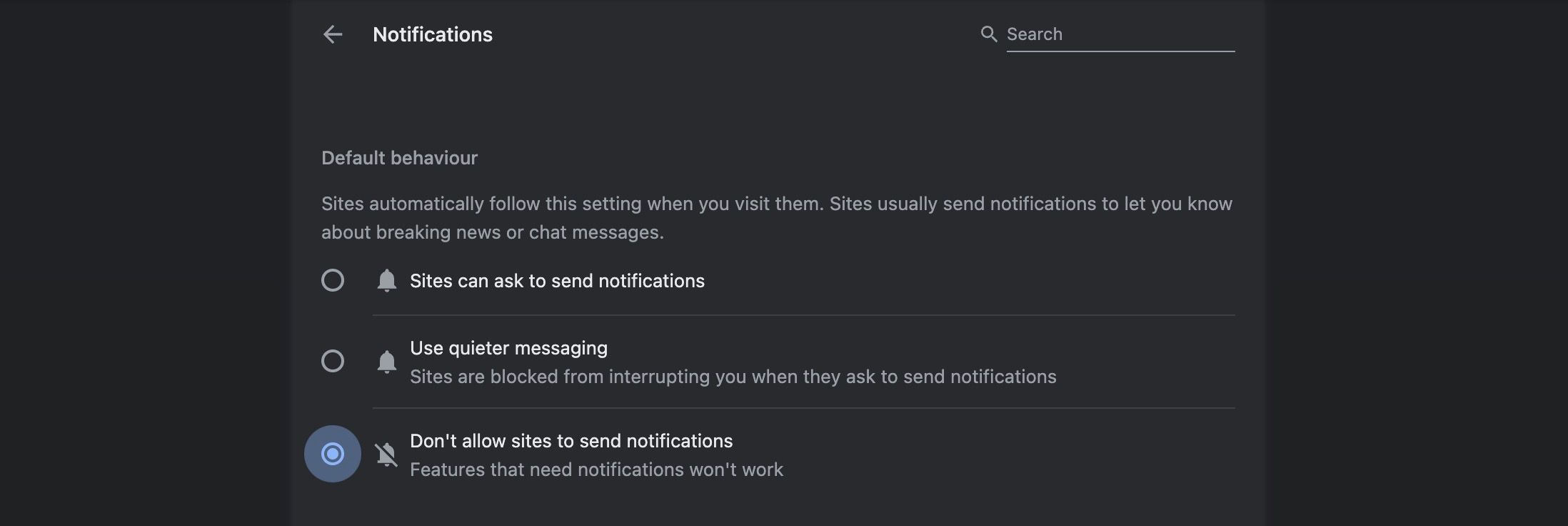
У верхній частині вкладки «Сповіщення» ви побачите розділ «Поведінка за умовчанням» із трьома параметрами: «Сайти можуть запитувати надсилання сповіщень» (вибрано за замовчуванням), «Використовувати тихіші повідомлення» та «Не дозволяти сайтам надсилати сповіщення».
Виберіть «Заборонити сайтам надсилати сповіщення», і це не дозволить веб-сайтам надсилати запити на сповіщення, коли ви переглядаєте веб-сторінки.
5. Вимкніть веб-сайт, щоб припинити звуки сповіщень
Якщо є щось більш неприємне, ніж постійні запити сповіщень, це мають бути шуми сповіщень на сайті для таких речей, як віджети чат-бота. Припустімо, ви натискаєте відразу кілька результатів пошуку Google, а потім повертаєтесь до іншого вікна веб-переглядача.
Раптом півдюжини звуків дзвіночка дзвенять у ваших вухах із віджетів чату, сповіщаючи, що вони готові відповісти на ваші запитання. Користувачі навушників і слухачі музики, зокрема, зрозуміють труднощі інвазивного аудіо під час перегляду веб-сторінок.
Щоб позбавити нас від цього божевілля та інших проблем, як-от автоматичне відтворення відео, Chrome дозволяє вимикати звук на цілих веб-сайтах. Все, що вам потрібно зробити, це клацнути правою кнопкою миші на вкладці з порушеннями та вибрати зі спадного меню Вимкнути сайт.
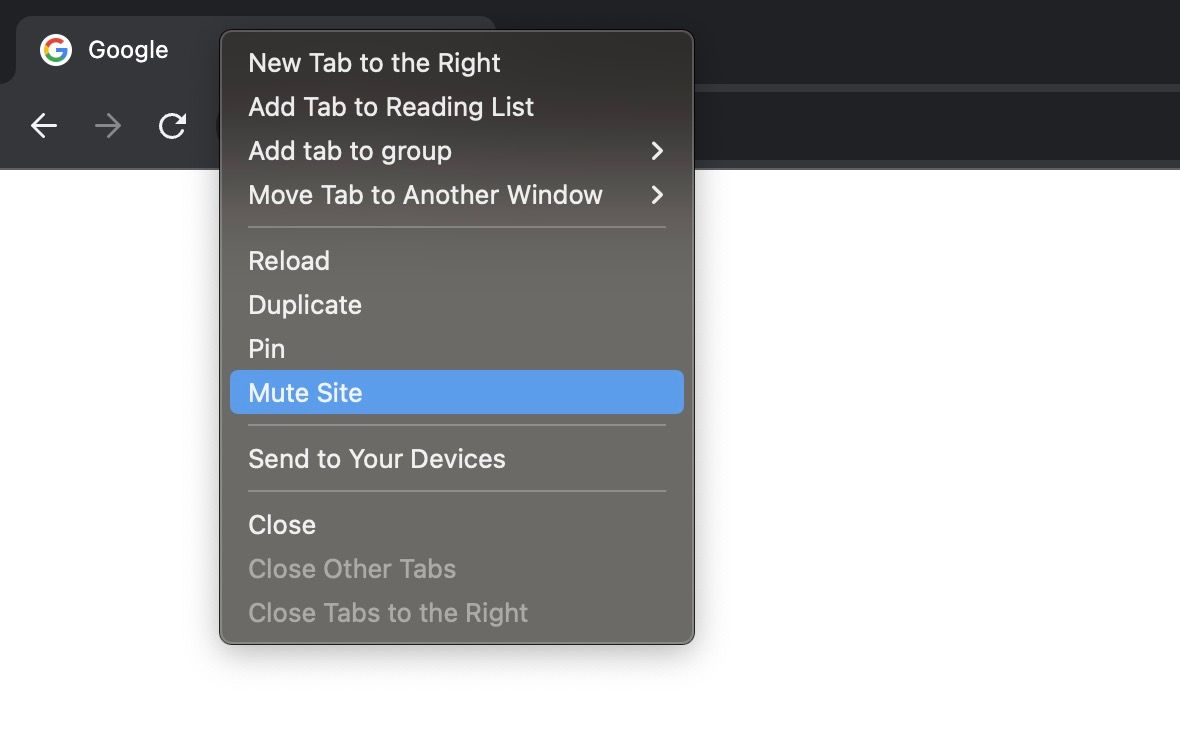
Chrome запам’ятає це налаштування та продовжить ігнорувати той самий веб-сайт для майбутніх відвідувань, доки ви ввійдете у свій обліковий запис Google.
6. Керуйте своїми паролями та методами автентифікації
У 2023 році Google представив новий ярлик для Менеджера паролів у Chrome на комп’ютері. Тепер ви можете отримати до нього доступ, просто клацнувши піктограму з трьома крапками у верхньому правому куті вікна веб-переглядача та вибравши Менеджер паролів зі спадного меню.
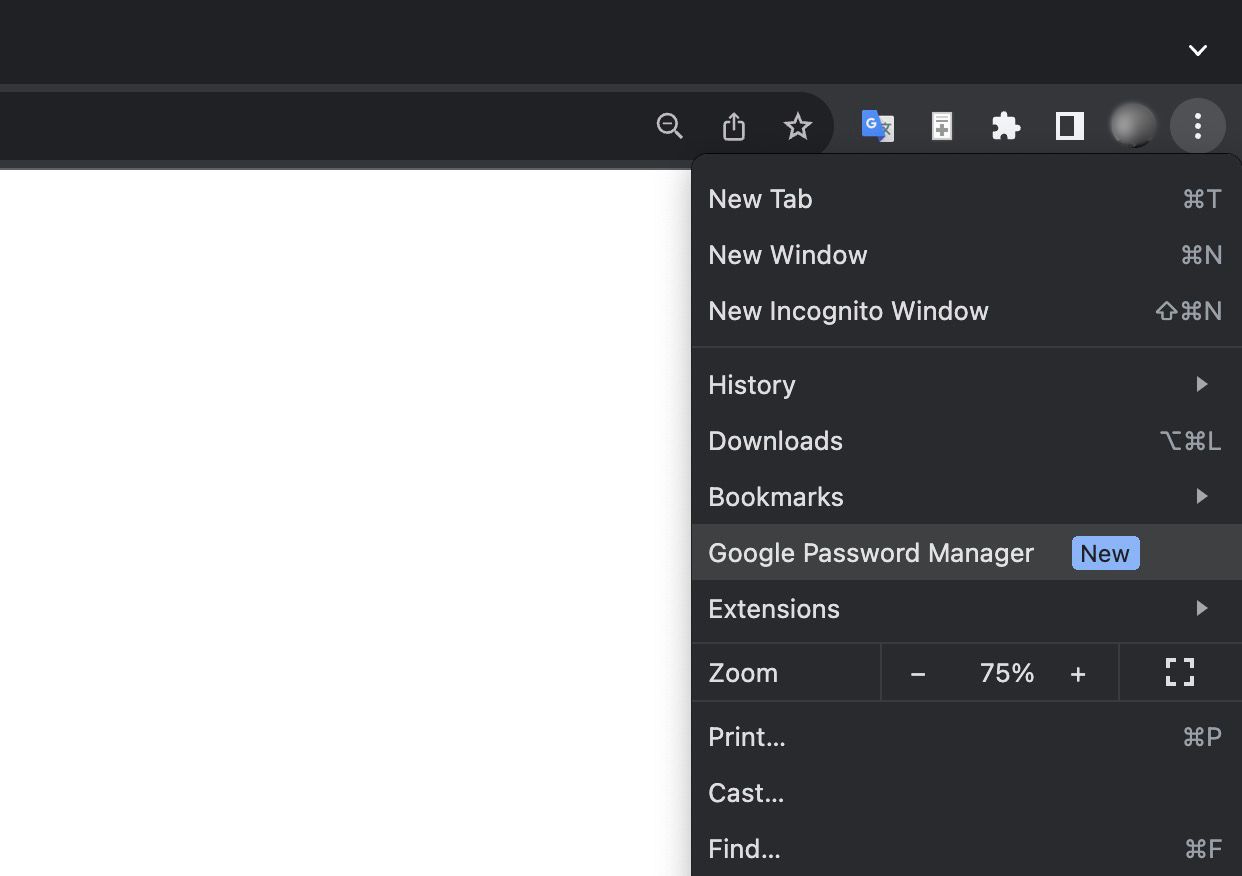
Звідси ви можете керувати своїми паролями для сайтів, які регулярно відвідуєте, що дозволяє вам швидше входити. Ви також можете додати ярлик на робочому столі для Менеджера паролів Google для прямого доступу до інструменту в обліковому записі Google.
Просто відкрийте Менеджер паролів у Chrome і натисніть кнопку «Додати ярлик» у верхній частині інформаційної панелі.
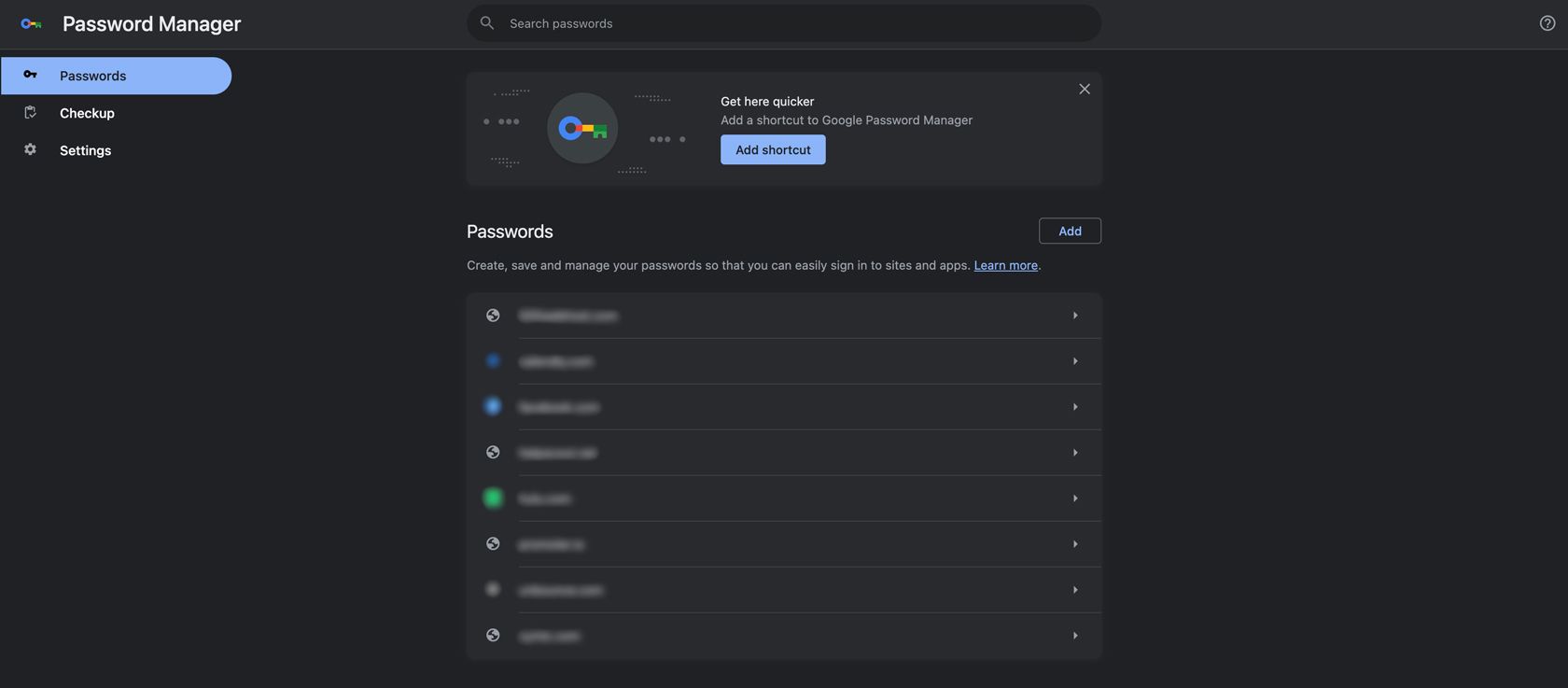
Окрім керування паролями для веб-сайтів і програм, ви також можете додавати методи підтвердження, зберігати нотатки про свої облікові записи та імпортувати дані з інших інструментів керування паролями.
7. Резюмуйте статті за допомогою Generative AI
Оскільки генеративний штучний інтелект змінює форму Інтернету, Google експериментує з новими функціями, щоб покращити пошук. Одна з найцікавіших функцій ШІ називається SGE під час перегляду, експериментальна функція Chrome, яка використовує генеративний ШІ для узагальнення вмісту сторінки.
Наприклад, якщо ви читаєте статтю про Route 66, ви побачите кнопку Generate у нижньому правому куті браузера.
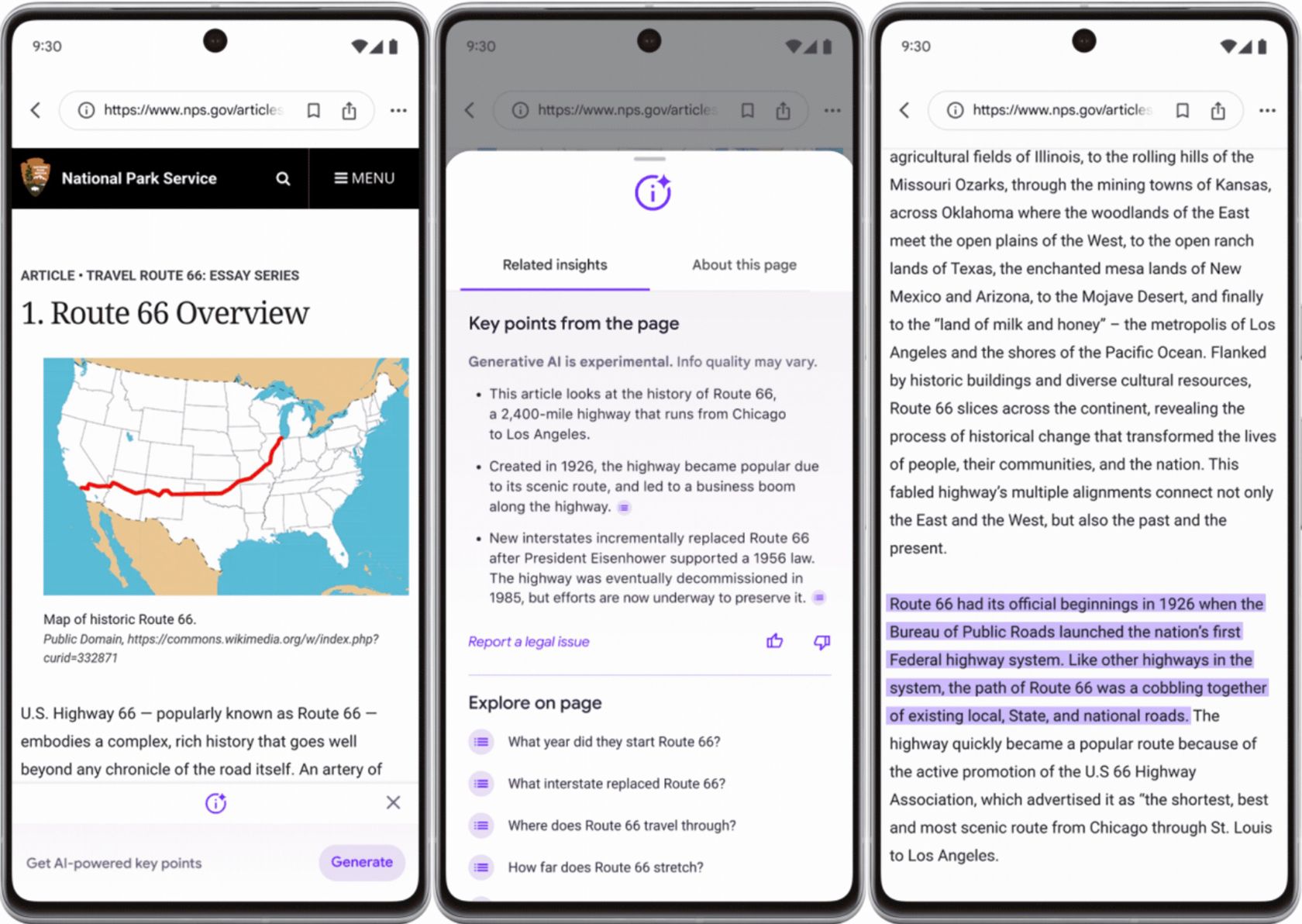
Натисніть кнопку «Створити», і Chrome узагальнить статтю для вас, створивши список ключових пунктів, щоб допомогти вам швидше вибрати потрібну інформацію. Якщо ви натиснете будь-який із ключових пунктів, Chrome переведе вас до частини сторінки, де показано відповідну інформацію, і виділить її для вас.
Як експериментальна функція, єдиний спосіб отримати доступ до SGE під час перегляду – це зареєструватися Лабораторії пошуку.
Чи використовуєте ви всі переваги розширених функцій Chrome?
Google постійно додає нові функції до Chrome – так багато, що інколи важко встигати за ними.
Однак завжди варто перевіряти оновлення Chrome на наявність нових функцій і переглядати попередні оновлення на предмет функцій, які ви не використовуєте повною мірою. Ви часто побачите, що функція містить більше, ніж здається на перший погляд, або Chrome тихенько розширив функціональність за допомогою послідовних оновлень протягом багатьох років.